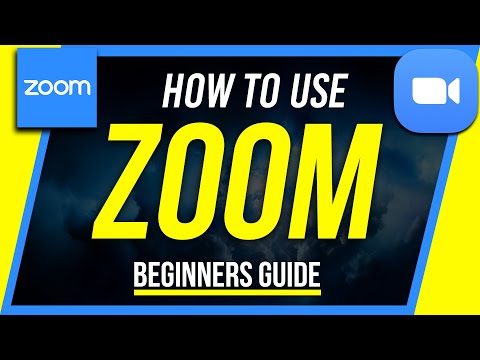Šajā vietnē wikiHow tiek mācīts, kā nosūtīt videoklipu kādam Discord lietotājam, izmantojot tālruni, planšetdatoru vai datoru. Neatkarīgi no izmantotās platformas tērzēšanas kanālā vai tiešajā ziņojumā varat kopīgot līdz 8 MB lielus videoklipus. Ja vēlaties nosūtīt lielākus videoklipus (līdz 50 MB), varat abonēt Discord Nitro, lai palielinātu failu sūtīšanas ierobežojumus, vai apsvērt iespēju augšupielādēt videoklipu citā vietnē, piemēram, Google diskā vai Dropbox, un pēc tam vienkārši kopīgot saiti uz jūsu videoklipu no mākoņa pakalpojuma, piemēram, Google diska vai Dropbox.
Soļi
1. metode no 2: datora izmantošana

1. solis. Atveriet nesaskaņas
To atradīsit izvēlnē Sākt vai mapē Lietojumprogrammas.

2. solis. Noklikšķiniet uz tērzēšanas, kurā vēlaties kopīgot videoklipu
Tā var būt tērzēšana serverī vai privāta tērzēšana.
- Lai nosūtītu video tiešā ziņojumā, augšējā kreisajā stūrī noklikšķiniet uz zilās spēles nesaskaņas ikonas un pēc tam atlasiet sarunu ar personu, kurai vēlaties nosūtīt ziņojumu.
- Lai pievienotos kanālam, kreisajā panelī noklikšķiniet uz tā servera ikonas, kurā atrodas kanāls, un pēc tam noklikšķiniet uz kanāla nosaukuma.

3. solis. Noklikšķiniet uz pluszīmes ikonas (+)
Tas atrodas pa kreisi no rakstīšanas apgabala apakšā. Tiks atvērts jūsu failu pārlūks.

4. solis. Virzieties uz videoklipu un veiciet dubultklikšķi uz tā
Kamēr video ir 8 MB vai mazāks, jums tagad būs iespēja ierakstīt neobligātu komentāru un/vai atzīmēt videoklipu kā spoileri.
Ja videoklips ir pārāk liels, lai to nosūtītu, tiks parādīta kļūda. Ja abonējat Discord Nitro, varat nosūtīt videoklipus līdz 50 MB. Ja nevēlaties Nitro, varat augšupielādēt videoklipu kaut kur citur (piemēram, Dropbox) un kopīgot to kā saiti vai vienkārši nosūtīt, izmantojot citu lietotni, nevis Discord

5. solis. Pievienojiet komentāru un noklikšķiniet uz Augšupielādēt
Ja nepieciešams, varat arī atzīmēt videoklipu kā spoileri. Tādējādi fails tiek augšupielādēts sarunā.
2. metode no 2: tālruņa vai planšetdatora izmantošana

1. solis. Atveriet lietotni Discord savā tālrunī vai planšetdatorā
Tā ir violeta ikona ar baltu spēles kontrolieri iekšpusē.

2. solis. Pieskarieties tērzēšanai vai kanālam, kurā vēlaties nosūtīt videoklipu
Varat augšupielādēt videoklipu kanālā vai nosūtīt to kādam tiešā ziņojumā.
- Lai nosūtītu kādam tiešu ziņojumu, augšējā labajā stūrī pieskarieties divu cilvēku, kas pārklājas, ikonai, pieskarieties personas vārdam un pēc tam pieskarieties Ziņa.
- Lai ievadītu tērzēšanas kanālu, pieskarieties trim horizontālajām līnijām augšējā kreisajā stūrī, pieskarieties serverim, kurā atrodas kanāls, un pēc tam pieskarieties kanālam kanālu sarakstā.

3. solis. Pieskarieties attēla ikonai
Tas atrodas rakstīšanas apgabala kreisajā pusē.
Ja fotoattēlu vai videoklipu sūtāt pirmo reizi, jums var jautāt, vai vēlaties piešķirt Discord piekļuvi saviem fotoattēliem. Jums ir jāpiešķir pilna piekļuve, ja vēlaties sūtīt videoklipus

4. solis. Vēlreiz pieskarieties attēla ikonai (tikai Android)
Ja izmantojat operētājsistēmu Android, jums vajadzētu redzēt ikonu kopu, kas apzīmē dažāda veida failus, kurus varat nosūtīt. Vēlreiz pieskarieties attēla ikonai, lai Discord zinātu apskatīt jūsu tālruņa vai planšetdatora galeriju.
Ja fails nav jūsu galerijā, atgriezieties šeit un pieskarieties ikonai, kas izskatās kā papīra lapa. Šī ir failu ikona, un tā ļauj atlasīt pievienojamos failus (ieskaitot videoklipus) no citām Android ierīcēm

5. solis. Pieskarieties videoklipam, kuru vēlaties nosūtīt
Parādīsies priekšskatījums.
- Ja videoklips ir pārāk liels, lai to nosūtītu, tiks parādīta kļūda. Ja abonējat Discord Nitro, varat nosūtīt videoklipus līdz 50 MB. Ja nevēlaties Nitro, varat augšupielādēt videoklipu kaut kur citur (piemēram, Dropbox) un kopīgot to kā saiti vai vienkārši nosūtīt, izmantojot citu lietotni, nevis Discord.
- Ja izmantojat operētājsistēmu Android un nevarat atlasīt videoklipu, tā vietā atveriet lietotni Galerija, atlasiet videoklipu, pieskarieties ikonai Koplietošana (sānu V ar trim punktiem) un pēc tam atlasiet Nesaskaņas. Tajā brīdī jūs varat izvēlēties kanālu vai DM, uz kuru nosūtīt videoklipu.

6. solis. Pieskarieties pogai Sūtīt
Tas ir zilais aplis, kura iekšpusē ir balta papīra lidmašīna. Tas nosūta videoklipu atlasītajam lietotājam vai kanālam.
Padomi
- Ja videoklips, kuru vēlaties kopīgot, ir pārāk liels Discord, varat to augšupielādēt vietnē, piemēram, Google disks, Dropbox vai iCloud Drive. Visas šīs vietnes ļauj kopīgot saiti uz augšupielādēto failu jebkurā vietā, tostarp Discord kanālā vai privātā ziņojumā. Lai gan jūs faktiski nesūtīsit videoklipu, izmantojot Discord, tā var būt noderīga alternatīva.
- Varat arī augšupielādēt videoklipu pakalpojumā YouTube vai citā straumēšanas video vietnē un kopīgot saiti tērzēšanā vai kanālā. YouTube faktiski ļauj kopīgot līdz 15 minūtēm ilgu video bez verifikācijas. Lai augšupielādētu garākus videoklipus, jums tikai jāverificē savs konts.
- Video rediģēšanas programmatūra, piemēram, rokas bremze un QuickTime, var lieliski samazināt video failu lielumu.
- Discord iebūvētais atskaņotājs var atskaņot video MP4, MOV un WEBM formātos. Ja videoklips ir citā formātā, adresātam tas, iespējams, būs jāatver citā lietotnē.